アクティブなビューポートのカラー管理設定を使用して、診断などの目的に合わせて外観を調整します。このタブは、OCIO カラー管理モードを使用している場合にのみ使用できます。
インタフェース
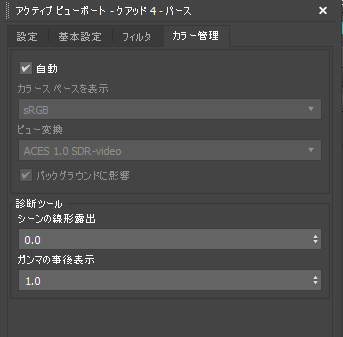
- 自動(Automatic)
- シーンのカラー管理の基本設定に保存された設定を使用します。特定のビューポートのオプションを変更する場合は、このオプションを無効にします。
- カラー スペースを表示(Display Color Space)
- 通常の表示では、メイン ディスプレイの校正状態に最も適したオプションを選択します。アクティブ ビューポートが別の校正状態のディスプレイ上に表示されている場合に、この設定を行います。使用可能なカラースペースは、OCIO 設定ファイルによって異なります。3ds Max の組み込み設定でサポートされている表示の詳細については、「カラー管理の基本設定」を参照してください。
- ビュー変換(View Transform)
- ビュー変換(トーンマップ)を選択して、シーン参照カラーをレンダリング スペースからプレビュー用の表示参照カラーに変換します。使用可能なビュー変換は、OCIO 設定ファイルによって異なります。使用可能なビューはディスプレイに依存する可能性があるため、カスタム設定を使用する場合は、ビュー変換(View Transform)を選択する前に[カラー スペースを表示](Display Color Space)を選択します。3ds Max の組み込み設定でサポートされるビューの詳細については、「カラー管理の基本設定」を参照してください。
- バックグラウンドに影響(Affects Background)
- ビューポートのバックグラウンドをカラー管理するかどうかを選択します。
診断ツール(Diagnostic Tools)
このツールの設定は一時的な調整を目的としているため、シーンとともに保存されることはありません。
- シーンの線形露出(Scene Linear Exposure)
- 露出を調整して、イメージを明るくしたり暗くします。たとえば、ハイライト部分の細部を確認する場合は、露出を下げます。単位は、写真の F ストップです。
- ガンマの事後表示(Post Display Gamma)
- コントラストを変更するには、ガンマを調整します。0 (ゼロ)から 1 の範囲の値を設定すると中間トーンが減少し、1 より大きい値を設定すると中間トーンが増大してシャドウのディテールが際立ちます。これはビュー変換および表示のエンコーディングに加えて適用される追加ガンマで、通常の表示では 1 のままにしておく必要があります。